PUBG, cunoscut și ca PLAYERUNKNOWN’S BATTLEGROUNDS, este un titlu multiplayer extrem de popular în lumea jocurilor video. Acest joc este disponibil pe diverse platforme, cum ar fi Android, Windows, iOS, Xbox One și PS4. Pentru utilizatorii de Windows 10, descărcarea se face prin intermediul Steam. Deși PUBG se bucură de o bază mare de fani, nu este ferit de erori și probleme. O dificultate frecvent întâlnită este blocarea jocului pe ecranul de încărcare. Atât versiunea mobilă, cât și cea pentru PC se pot bloca în timpul procesului de încărcare. Compania dezvoltatoare a recunoscut aceste probleme și a sugerat câteva soluții pe forumurile online. Cauzele acestor blocaje variază de la erori în aplicație la setări hardware învechite. Cu toate acestea, prezentăm un ghid de depanare cuprinzător pentru a vă ajuta să rezolvați problema blocării pe ecranul de încărcare în PUBG. Vă invităm să continuați lectura pentru a afla mai multe!
Cum să rezolvați problema PUBG blocat pe ecranul de încărcare în Windows 10
Dacă vă confruntați cu problema blocării PUBG pe ecranul de încărcare pe sistemul dumneavoastră Windows 10, iată câteva motive potențiale pe care ar trebui să le analizați pentru a identifica și rezolva problema:
- Calculatorul nu îndeplinește specificațiile minime cerute de joc.
- Rezoluția ecranului este fie prea mare, fie prea mică.
- Jocul nu are permisiuni administrative.
- Probleme cu conexiunea la internet.
- Servicii incompatibile rulează în fundal.
- Versiuni învechite ale jocului, driverelor sau sistemului de operare.
- Fișiere și dosare de sistem corupte.
- Configurații incompatibile ale firewall-ului și antivirusului care blochează jocul.
- Overclocking.
- Funcții experimentale activate în aplicația GeForce Experience.
- Jocul PUBG este interzis în țara dumneavoastră.
Treceți la secțiunea următoare pentru a descoperi metodele de depanare care vă pot ajuta să rezolvați problema de încărcare a PUBG. Vă prezentăm câteva soluții posibile care vă vor ajuta să remediați problema blocării PUBG pe ecranul de încărcare. Urmați pașii în ordinea prezentată. Dacă aveți noroc, este posibil să găsiți o soluție încă din primii pași!
Pași de depanare de bază
În primul rând, asigurați-vă că aveți o conexiune stabilă la internet. Fără o conexiune funcțională, nu vă veți putea bucura de PUBG fără probleme.
1. Reporniți sau resetați routerul, dacă este necesar.

2. Actualizați firmware-ul routerului.

3. Utilizați un cablu Ethernet pentru a testa conexiunea la internet.

4. Testați conexiunea folosind datele mobile și vedeți care opțiune funcționează mai bine pentru PUBG.
5. Evitați overclockingul componentelor.
6. Verificați dacă dispozitivul respectă cerințele minime de sistem pentru PC. Fie că vă confruntați cu problema blocării pe ecranul de încărcare pe mobil sau pe PC, este crucial să vă asigurați că dispozitivul dumneavoastră îndeplinește specificațiile necesare. Iată câteva cerințe de bază pentru PC pentru a rula PUBG:
-
Sistem de operare pe 64 de biți și procesor compatibil.
-
8 GB de RAM.
-
Placă grafică NVIDIA GeForce GTX 960 2GB / AMD Radeon R7 370 2GB.
-
Conexiune la internet în bandă largă.
-
DirectX versiunea 11.
- Minimum 50 GB de spațiu liber pe hard disk.
Metoda 1: Modificarea rezoluției ecranului
În cazul în care PUBG pe PC se blochează pe ecranul de încărcare, este posibil ca rezoluția afișajului să fie incompatibilă cu jocul. În acest caz, ar trebui să reduceți rezoluția afișajului și să încercați din nou, urmând pașii de mai jos.
1. Apăsați tastele Windows + I pentru a deschide Setările.
2. Faceți clic pe Sistem.
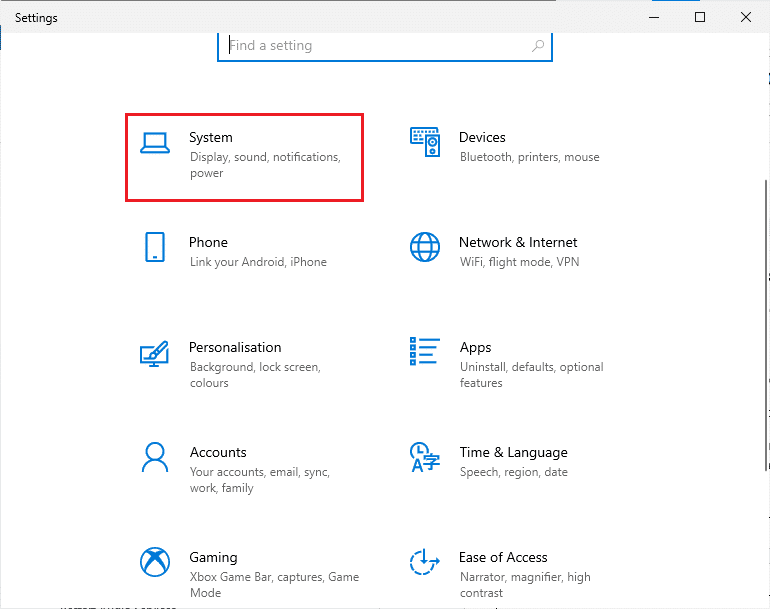
3. Din meniul Afișaj, selectați o rezoluție mai mică din opțiunea Rezoluție afișaj.
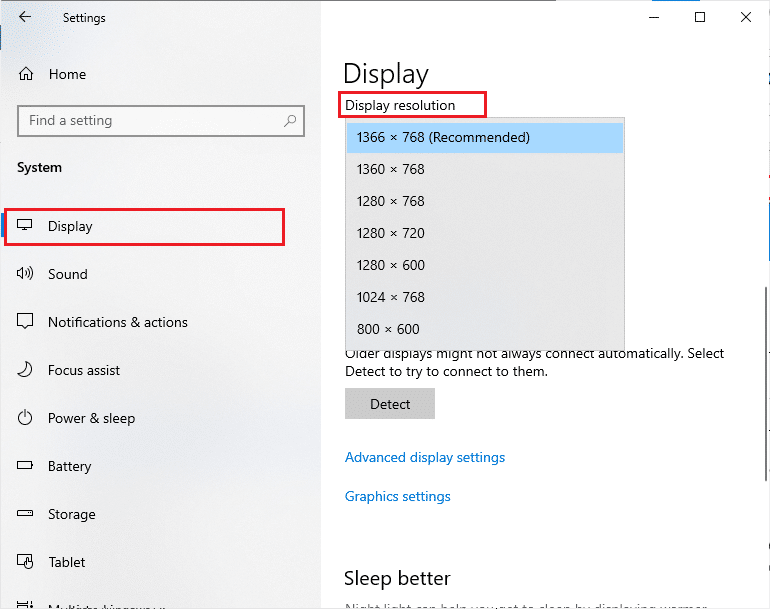
După ajustarea rezoluției, verificați dacă problema blocării PUBG pe ecranul de încărcare a fost rezolvată.
Metoda 2: Rularea PUBG ca administrator
Pentru a preveni blocarea PUBG pe ecranul de încărcare pe Windows 10, rulați jocul ca administrator, urmând instrucțiunile de mai jos.
1. Dați clic dreapta pe scurtătura PUBG de pe desktop.
2. Selectați opțiunea Proprietăți.
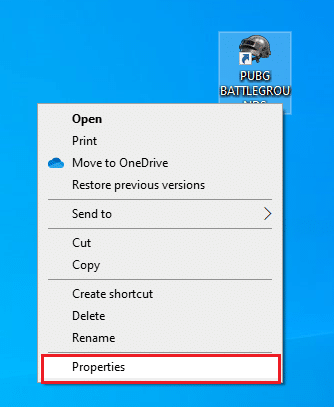
3. Accesați fila Compatibilitate și bifați căsuța „Rulați acest program ca administrator”.
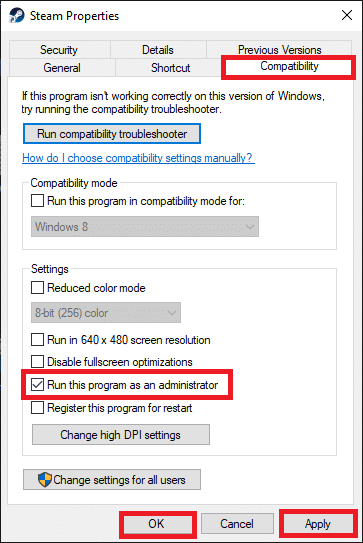
4. Faceți clic pe Aplicare > OK pentru a salva modificările.
Notă: Vă recomandăm și să dezactivați programele de pornire de pe computer, urmând instrucțiunile din ghidul nostru despre 4 moduri de a dezactiva programele de pornire în Windows 10. Acest lucru va elibera memorie de programele inutile care rulează în fundal.
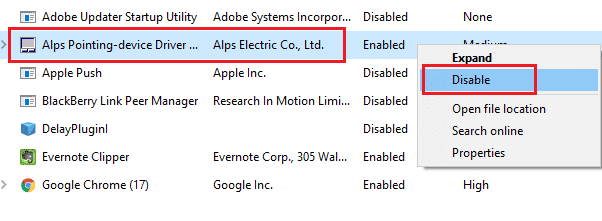
Metoda 3: Închiderea BEServices
Unii utilizatori au sugerat că închiderea procesului BEServices din Task Manager a ajutat la rezolvarea problemei blocării PUBG pe ecranul de încărcare. Iată pașii de urmat:
1. Apăsați simultan tastele Ctrl + Shift + Esc pentru a deschide Task Manager.
2. Căutați procesul BEServices în listă.
3. Dați clic dreapta pe acest serviciu și selectați Terminați sarcina.
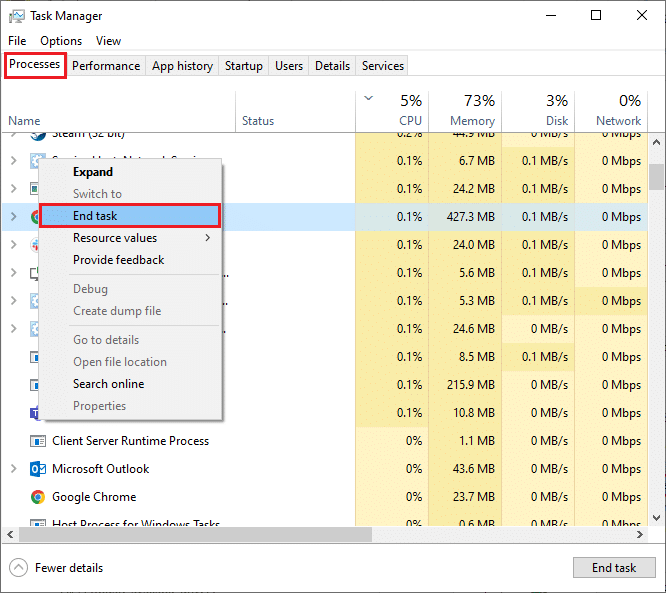
Metoda 4: Reconfigurarea rețelei
Uneori, problemele de internet pot cauza diverse dificultăți, nu doar cu PUBG, ci și cu alte jocuri și programe online. Iată cum puteți reconfigura conexiunea de rețea:
1. Apăsați tasta Windows, tastați cmd și dați clic pe Rulați ca administrator.
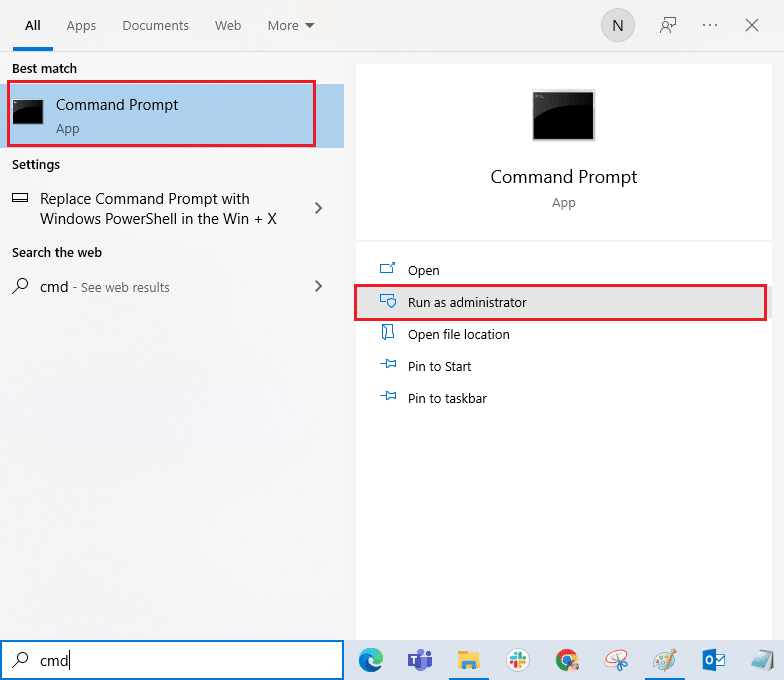
2. Introduceți următoarele comenzi una câte una, apăsând Enter după fiecare:
ipconfig/release ipconfig/all ipconfig/flushdns ipconfig/renew netsh int ip set dns netsh winsock reset
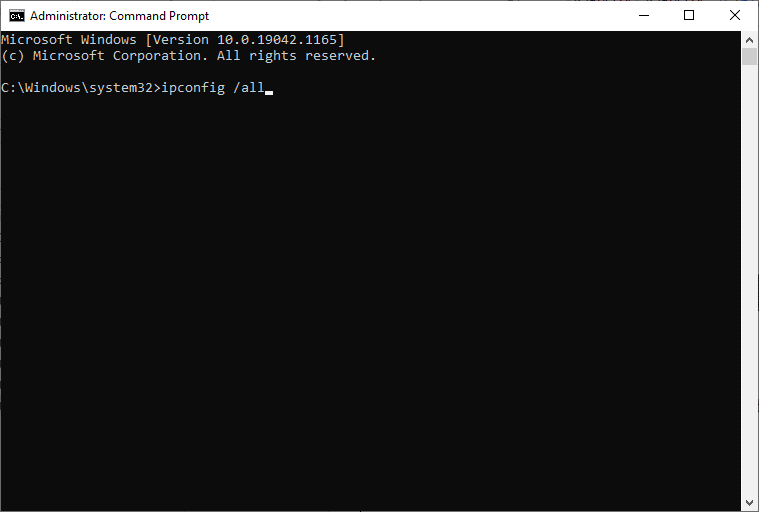
3. Așteptați ca toate comenzile să se execute și verificați dacă problema de încărcare a PUBG este rezolvată.
Metoda 5: Curățarea discului
Dacă spațiul disponibil pe hard disk este minim, puteți întâmpina problema blocării PUBG pe ecranul de încărcare. Consultați ghidul nostru despre 10 moduri de a elibera spațiu pe hard disk în Windows pentru a elimina fișierele inutile de pe calculator.
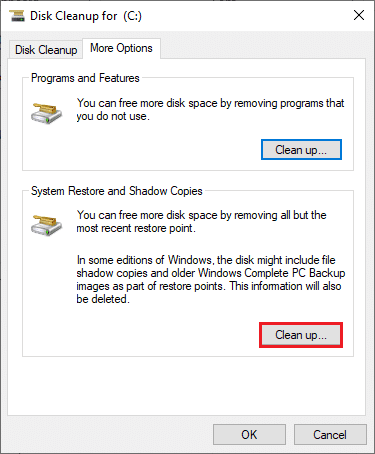
Metoda 6: Actualizarea clientului Steam și a jocului
O aplicație Steam învechită poate împiedica accesul la jocuri fără probleme. Asigurați-vă că folosiți cea mai recentă versiune a clientului Steam și a jocului PUBG înainte de a-l lansa.
1. Apăsați tasta Windows, tastați Steam și faceți clic pe Deschidere.
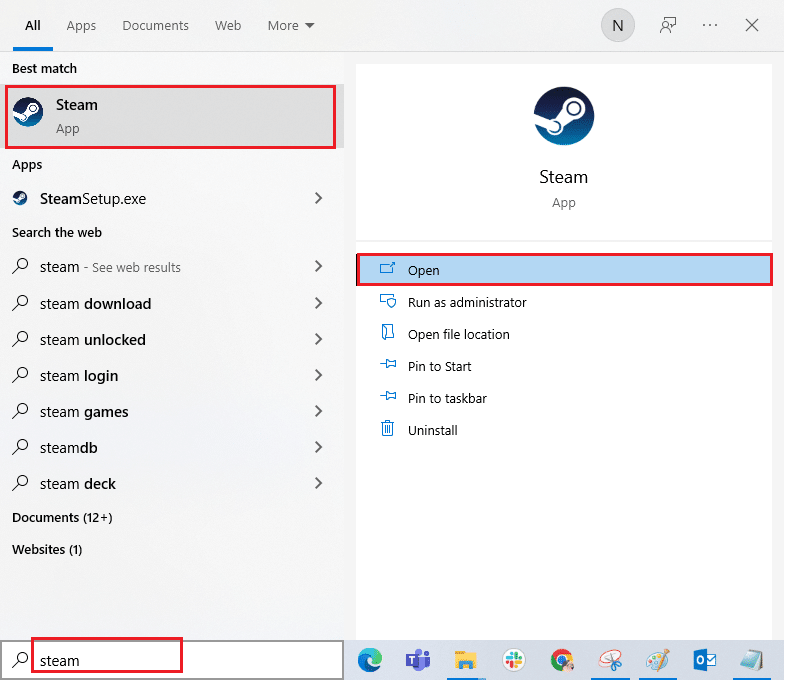
2. Dați clic pe Steam în colțul din stânga sus al ecranului, urmat de „Verificați actualizările clientului Steam…”.
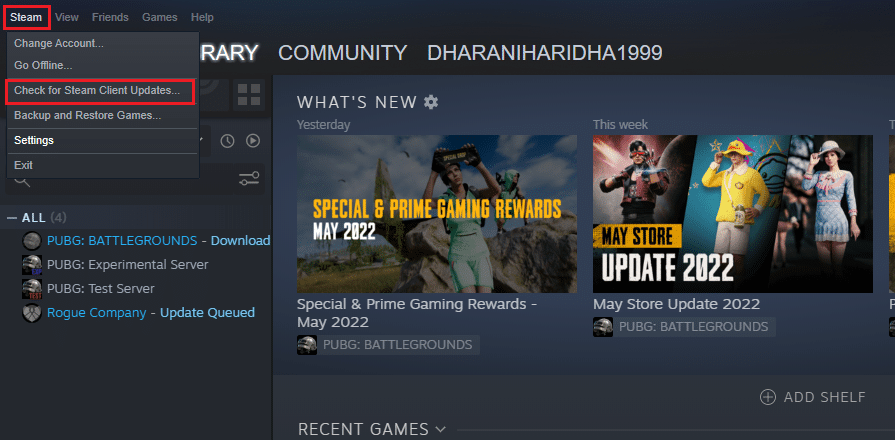
3. Dacă sunt disponibile actualizări, instalați-le pentru a vă asigura că Steam este la zi.
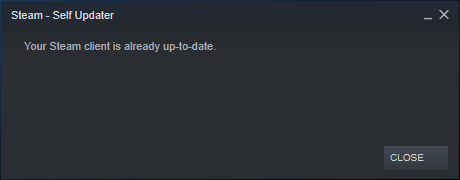
4. Relansați Steam și verificați dacă problema a fost rezolvată.
Este esențial ca și jocul să ruleze la cea mai recentă versiune. Până când jocul nu este actualizat, nu vă veți putea conecta la serverele PUBG. Pentru a actualiza jocul, urmați pașii de mai jos:
1. Lansați Steam și navigați la BIBLIOTECĂ.
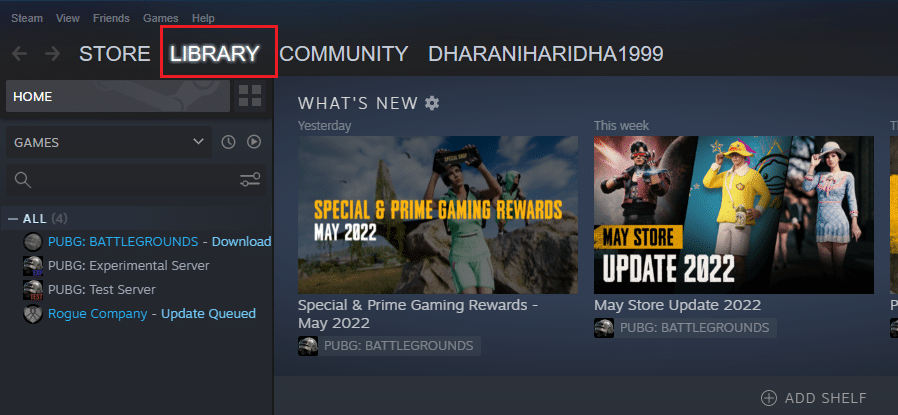
2. Faceți clic pe ACASA și căutați jocul dumneavoastră.
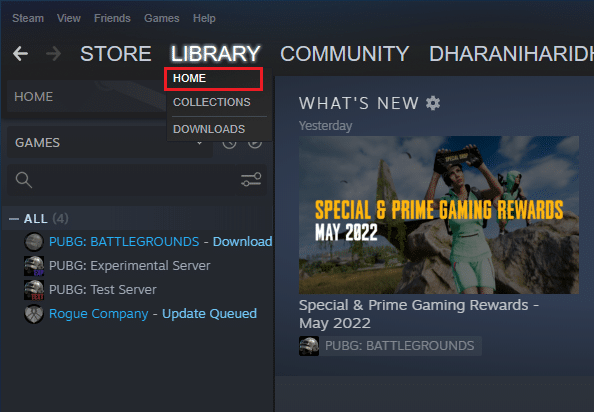
3. Dați clic dreapta pe joc și selectați opțiunea Proprietăți…
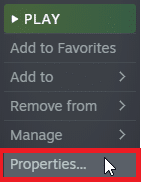
4. Accesați fila ACTUALIZĂRI și verificați dacă există actualizări în așteptare. Dacă da, urmați instrucțiunile de pe ecran pentru a descărca cele mai recente actualizări.
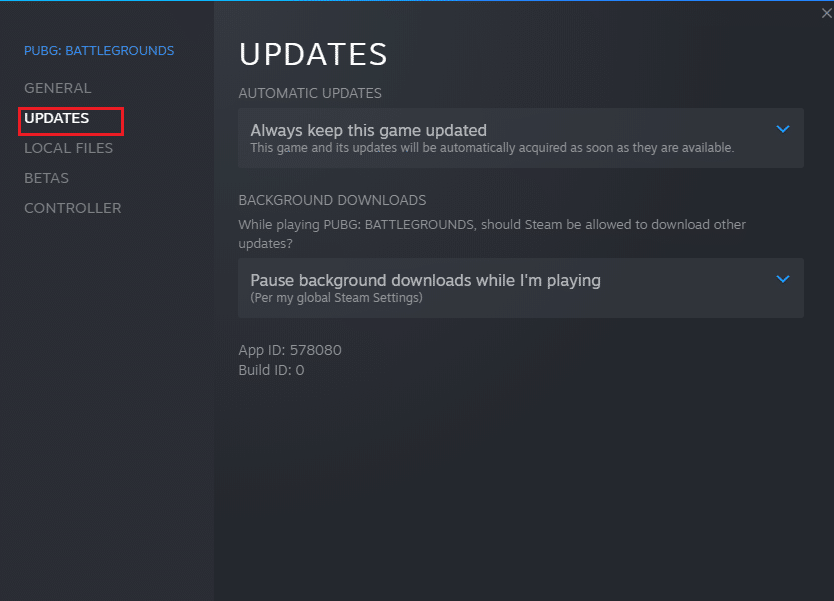
După actualizare, verificați dacă problema blocării PUBG pe ecranul de încărcare a fost rezolvată.
Metoda 7: Ștergerea setărilor utilizatorului jocului
Această soluție este recomandată de dezvoltatorii jocului pentru a remedia problema de încărcare a PUBG. Ștergerea setărilor de utilizator (care stochează configurații precum rezoluția) de pe computer poate rezolva problema. Iată cum procedați:
1. Închideți toate aplicațiile care rulează în fundal și apăsați tastele Windows + E pentru a deschide File Explorer.
2. Accesați următoarea locație:
C:UsersUSERNAMEAppDataLocalTslGameSavedConfigWindowsNoEditor
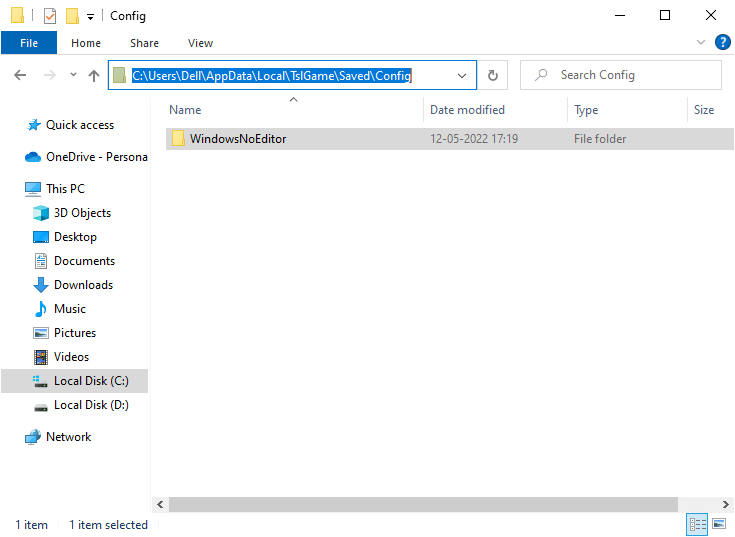
3. Ștergeți fișierul GameUserSettings.ini și reporniți calculatorul.
4. Lansați Steam și navigați la BIBLIOTECĂ.
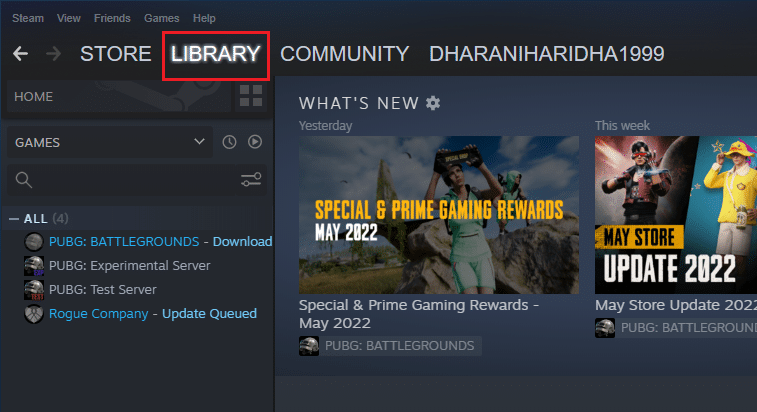
5. Faceți clic pe ACASA și căutați PUBG: BATTLEGROUNDS.
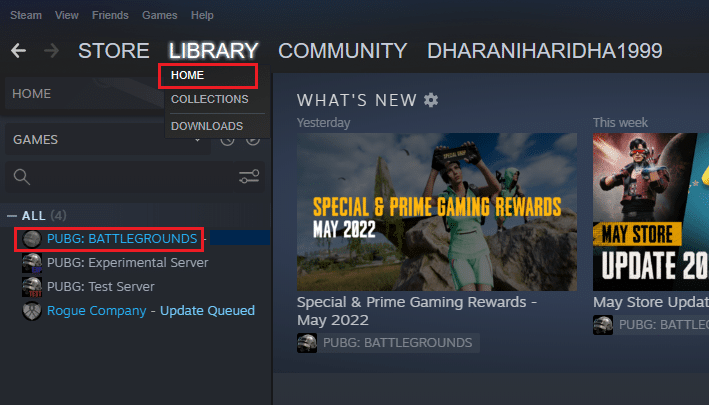
6. Dați clic dreapta pe joc și selectați opțiunea Proprietăți…
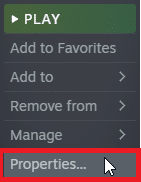
7. Accesați fila FIȘIERE LOCALE și faceți clic pe „Verificați integritatea fișierelor de joc…”.
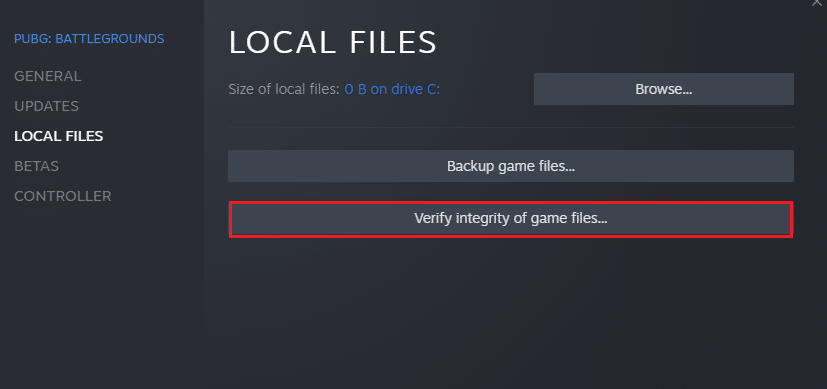
8. Așteptați ca Steam să finalizeze procesul de verificare și să descarce fișierele necesare.
9. Reveniți la ecranul principal și dați clic pe opțiunea Steam din bara de meniu.
10. Selectați Setări din lista derulantă.
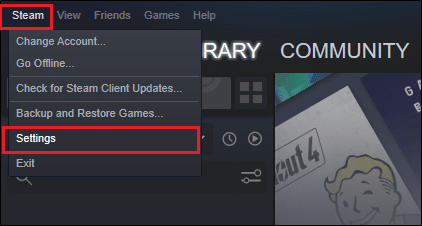
11. Faceți clic pe Descărcări din panoul din stânga și selectați „DOSARELE BIBLIOTECII STEAM” de sub „Biblioteci de conținut”.
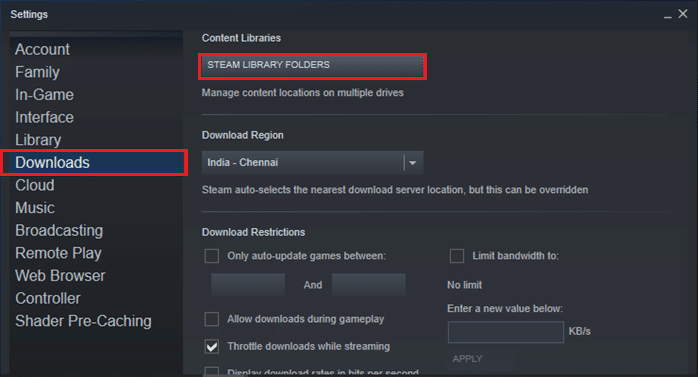
12. Se va deschide o nouă fereastră. Dați clic dreapta pe „Foldere bibliotecă Steam” și selectați „Reparare folder bibliotecă”.
După repararea folderelor bibliotecii Steam, relansați aplicația și verificați dacă problema a fost rezolvată.
Metoda 8: Repararea fișierelor corupte
Dacă există fișiere lipsă sau deteriorate pe calculatorul dumneavoastră cu Windows 10, este posibil să vă confruntați cu problema blocării PUBG pe ecranul de încărcare. Utilizați instrumentele încorporate System File Checker și Deployment Image Service and Management pentru a repara fișierele corupte. Consultați ghidul nostru despre Cum să reparați fișierele de sistem pe Windows 10 și urmați instrucțiunile pentru a repara fișierele corupte.
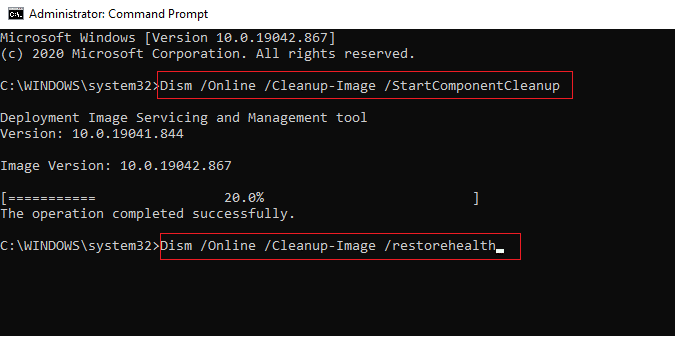
Metoda 9: Modificarea afinității CPU pentru PUBG
Nucleele CPU sunt responsabile pentru memoria cache și procesarea memoriei computerului. Performanța totală a nucleelor CPU va fi utilizată complet dacă nu puteți lansa PUBG corect. În acest caz, modificați afinitatea procesorului pentru joc, urmând instrucțiunile de mai jos.
1. Apăsați simultan tastele Ctrl + Shift + Esc pentru a deschide Task Manager.
2. Accesați fila Detalii pentru a monitoriza detaliile de utilizare a aplicației.
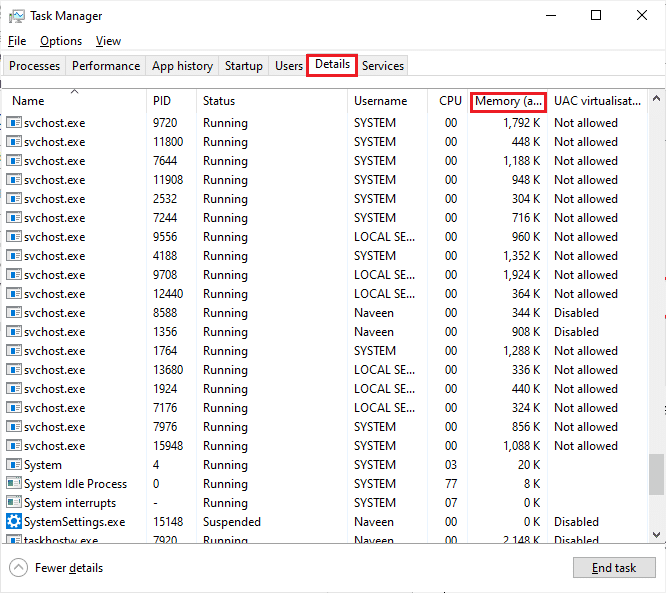
3. Lansați clientul Steam și dați clic pe butonul de Joc corespunzător jocului PUBG din fila BIBLIOTECĂ.
4. Comutați înapoi la fereastra Task Manager, dați clic dreapta pe TslGame.exe și selectați „Set Affinity”.
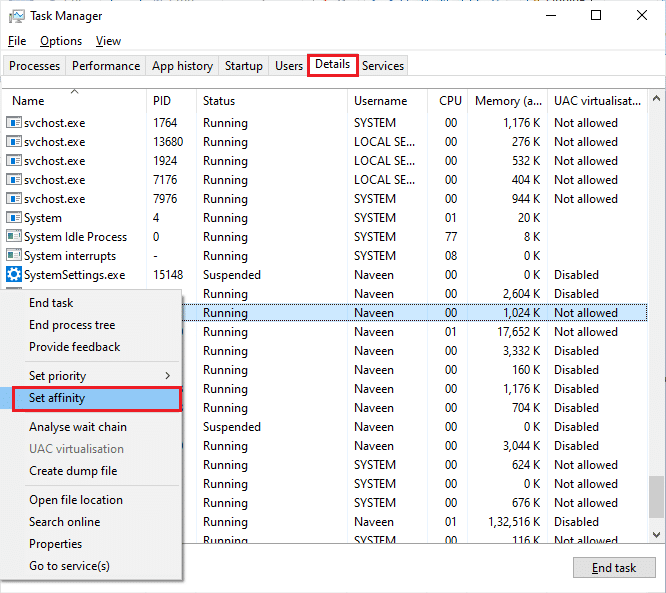
5. Debifați caseta „Toate procesoarele”, apoi bifați caseta „CPU 0”. Faceți clic pe OK.
Notă: Asigurați-vă că efectuați această procedură înainte de a începe jocul.
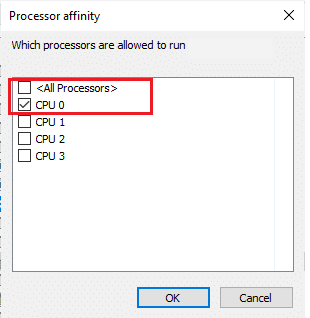
6. Verificați dacă problema de încărcare a PUBG persistă.
6A. Dacă jocul se lansează fără probleme, repetați pașii 4 și 5, dar de data aceasta bifați din nou caseta „Toate procesoarele” la pasul 5.
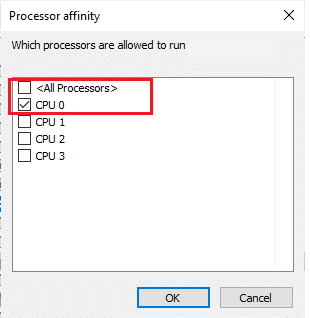
Dacă problema persistă, încercați următoarea metodă.
Metoda 10: Dezactivarea funcțiilor experimentale (doar pentru NVIDIA GeForce Experience)
NVIDIA produce unități de procesare grafică, cunoscute sub numele de GeForce, concepute pentru a oferi performanțe ridicate în jocuri și aplicații. Dacă utilizați GeForce Experience, asigurați-vă că funcțiile experimentale sunt dezactivate. Deși aceste funcții sunt utile pentru înregistrarea jocurilor, actualizarea driverelor și optimizarea jocurilor, ele nu sunt permanent implementate și pot cauza probleme. Dezactivați această funcție, urmând pașii de mai jos:
1. Lansați aplicația GeForce și dați clic pe pictograma roată dințată pentru a deschide Setările.
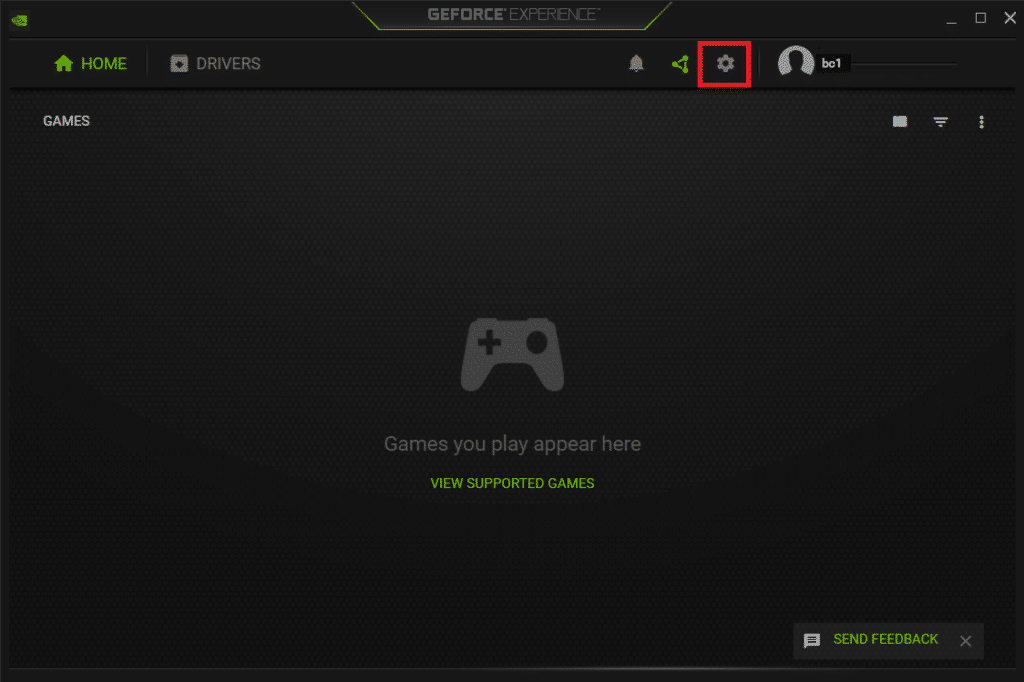
2. Debifați opțiunea „Activați funcțiile experimentale”. Actualizarea GeForce Experience poate fi necesară.
Metoda 11: Actualizarea Windows
Dacă există actualizări Microsoft în așteptare pe computer, anumite erori și probleme nu pot fi rezolvate. Mulți utilizatori au raportat că actualizarea Windows 10 ajută la rezolvarea problemei blocării PUBG pe ecranul de încărcare. Consultați ghidul nostru despre Cum să descărcați și să instalați cea mai recentă actualizare Windows 10 pentru a vă actualiza sistemul de operare.
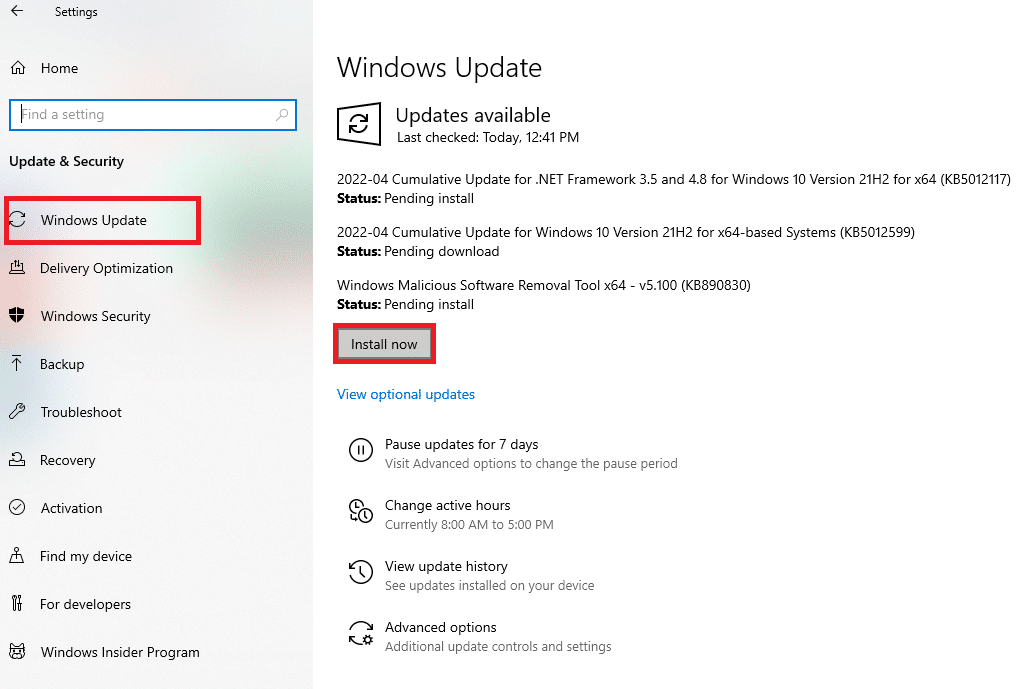
Metoda 12: Schimbarea adresei DNS
Sistemul de nume de domeniu (DNS) este responsabil pentru stabilirea unei conexiuni adecvate la internet. Este posibil ca adresele DNS furnizate de furnizorul dumneavoastră de servicii de internet să nu fie compatibile cu viteza și lățimea de bandă a rețelei. Schimbați adresele DNS conform ghidului nostru despre Cum să schimbați setările DNS în Windows 10 și comutați la un Open DNS sau Google DNS pe computerul dumneavoastră Windows, urmând ghidul despre Cum să comutați la OpenDNS sau Google DNS pe Windows.
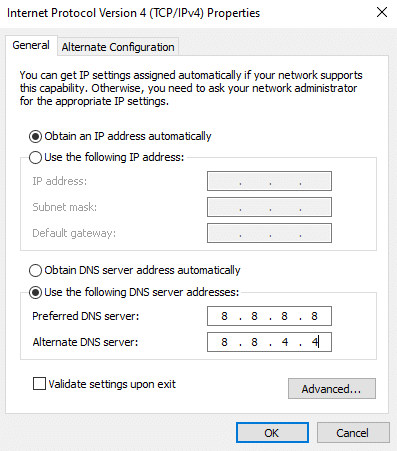
Metoda 13: Actualizarea driverelor GPU
Fiind un joc cu grafică intensivă, driverul grafic este crucial pentru experiența dumneavoastră. Asigurați-vă că driverele sunt actualizate. Puteți căuta cele mai recente versiuni pe site-urile oficiale ale producătorului sau le puteți actualiza manual. Consultați ghidul nostru despre 4 moduri de a actualiza driverele grafice în Windows 10 pentru a vă actualiza driverele.

Metoda 14: Reinstalarea driverelor GPU
Dacă după actualizarea driverelor GPU problema blocării PUBG persistă, reinstalați-le pentru a rezolva orice problemă de incompatibilitate. Consultați ghidul nostru despre Cum să dezinstalați și să reinstalați driverele pe Windows 10 pentru a afla cum puteți reinstala driverele grafice.
<img class=”alignnone wp-image-6404